Bài viết được tư vấn chuyên môn bởi ông Võ Văn Hiếu – Giám đốc kỹ thuật của Trung tâm sửa chữa điện lạnh – điện tử Limosa.
Khi sử dụng máy in HP và muốn kết nối qua wifi, người dùng thường gặp khó khăn trong việc cài đặt và đôi khi gặp vấn đề không thể in qua wifi. Dưới đây Limosa sẽ hướng dẫn bạn cách cài đặt kết nối máy in HP qua wifi để giúp người dùng giải quyết vấn đề này một cách tiết kiệm và hiệu quả.
(***) Tham khảo thêm về dịch vụ sửa máy in tại Limosa

MỤC LỤC
1. Ưu và nhược điểm của kết nối máy in HP với wifi
Kết nối máy in HP qua wifi có nhiều ưu điểm và nhược điểm. Dưới đây là một số điểm mạnh và yếu của cách kết nối wifi cho máy in HP:
Ưu điểm:
- Tiện lợi và linh hoạt: Kết nối wifi cho phép bạn in từ bất kỳ thiết bị nào trong mạng wifi, bao gồm máy tính xách tay, điện thoại di động, máy tính bảng và các thiết bị thông minh khác. Bạn không cần phải cắm cáp hoặc tiếp xúc trực tiếp với máy in, tạo sự linh hoạt và tiện lợi trong việc in ấn.
- Chia sẻ dễ dàng: Khi máy in được kết nối với mạng wifi, nó có thể chia sẻ và sử dụng chung cho nhiều người dùng trong cùng mạng. Điều này rất hữu ích trong môi trường văn phòng hoặc gia đình có nhiều người sử dụng máy in.
- Không giới hạn vị trí: Với kết nối wifi, máy in có thể đặt ở bất kỳ vị trí nào trong phạm vi mạng wifi. Bạn không bị ràng buộc bởi chiều dài cáp và có thể đặt máy in ở một vị trí thuận tiện nhất.
- Tích hợp mạng: Kết nối wifi cho phép máy in truy cập vào các tài nguyên mạng, chẳng hạn như in từ các thiết bị lưu trữ trên mạng hoặc in qua email. Điều này giúp tăng tính linh hoạt và khả năng sử dụng của máy in.
Nhược điểm:
- Khả năng ổn định: kết nối máy in HP với wifi có thể không ổn định trong một số trường hợp, đặc biệt khi tín hiệu wifi yếu hoặc có nhiễu. Điều này có thể gây ra sự cố trong quá trình kết nối hoặc in ấn không thành công.
- Bảo mật: Kết nối wifi có thể mắc phải các vấn đề liên quan đến bảo mật. Nếu mạng wifi không được cấu hình hoặc bảo mật không đủ, thông tin in ấn có thể bị đánh cắp hoặc người không đúng mục đích có thể truy cập vào máy in.
- Tốc độ in ấn: Kết nối wifi có thể chậm hơn so với kết nối cáp, đặc biệt khi có nhiều thiết bị kết nối đồng thời vào mạng wifi. Điều này có thể ảnh hưởng đến tốc độ và hiệu suất in ấn.
- Khả năng tương thích: Một số máy tính hoặc thiết bị cũ không tương thích hoặc không hỗ trợ kết nối wifi. Điều này có thể hạn chế khả năng sử dụng máy in với những thiết bị này
Tổng quan, kết nối máy in HP qua wifi mang đến tính linh hoạt và tiện lợi, nhưng cần xem xét các yếu tố về tốc độ, bảo mật và ổn định để đảm bảo kết nối và in ấn suôn sẻ.
(*) Bài viết cùng chủ đề:
– Cách kết nối máy in HP với điện thoại nhanh chóng, đơn giản
– Hướng dẫn chi tiết cách kết nối máy in hp với laptop win 10
– Cách kết nối máy in HP với laptop đơn giản, nhanh chóng

2. Cách kết nối wifi cho máy in HP
Để kết nối máy in HP qua wifi, hãy làm theo các bước sau:
Bước 1: Chuẩn bị
– Đảm bảo rằng máy in HP của bạn đã được bật và có kết nối wifi.
– Chắc chắn rằng máy tính cũng đang kết nối với cùng một mạng wifi.
Bước 2: Tìm và cài đặt phần mềm máy in
– Truy cập trang web chính thức của HP (hp.com) và tìm phần mềm máy in dành cho mô hình cụ thể của máy in HP của bạn.
– Tải xuống và cài đặt phần mềm máy in theo hướng dẫn trên trang web.
Bước 3: Kết nối máy in với mạng wifi
– Mở phần mềm máy in đã cài đặt và tìm kiếm máy in trong danh sách.
– Chọn máy in HP của bạn và chọn tùy chọn để kết nối máy in với mạng wifi.
– Theo hướng dẫn trên màn hình để nhập thông tin mạng wifi, bao gồm tên mạng (SSID) và mật khẩu.
Bước 4: Hoàn tất cài đặt
– Sau khi nhập thông tin mạng wifi, máy in sẽ cố gắng kết nối và thiết lập kết nối với mạng wifi.
– Đợi cho đến khi quá trình kết nối hoàn tất. Một khi kết nối thành công, máy in sẽ được liên kết với mạng wifi và sẵn sàng để in ấn từ máy tính qua mạng.
Sau khi hoàn tất các bước trên, bạn đã cài đặt thành công máy in HP và kết nối nó với mạng wifi. Bạn có thể thử in một tài liệu thử để xác nhận rằng máy in hoạt động đúng và kết nối đúng với máy tính của bạn.
Cách 2: Dưới đây là một cách để kết nối wifi cho máy in HP
Bước 1: Kiểm tra yêu cầu hệ thống
– Đảm bảo rằng máy tính của bạn đã có kết nối wifi và đáp ứng yêu cầu hệ thống để cài đặt máy in HP qua wifi.
Bước 2: Kết nối máy in với wifi
– Trên máy in HP, nhấn vào nút Menu hoặc các nút cài đặt tương tự để truy cập vào menu cài đặt.
– Sử dụng các nút điều hướng trên máy in, tìm và chọn tùy chọn “Network” hoặc “Wireless”
– Tìm tùy chọn “Wireless Setup Wizard” và chọn nó.
– Máy in sẽ tìm kiếm các mạng wifi có sẵn. Chọn mạng wifi của bạn từ danh sách và nhập mật khẩu wifi nếu được yêu cầu.
– Máy in sẽ thực hiện quá trình kết nối và xác nhận kết nối thành công.
Bước 3: Cài đặt phần mềm máy in trên máy tính
– Truy cập trang web chính thức của HP (hp.com) và tìm kiếm phần mềm máy in phù hợp với mô hình máy in HP của bạn.
– Tải xuống và cài đặt phần mềm máy in theo hướng dẫn trên trang web.
Bước 4: Kết nối máy tính với máy in qua wifi
– Mở phần mềm máy in đã cài đặt và tìm kiếm máy in trong danh sách.
– Chọn máy in HP của bạn và chờ đợi phần mềm thiết lập kết nối với máy in qua mạng wifi.
Sau khi hoàn tất các bước trên, máy in HP của bạn đã được kết nối qua wifi và sẵn sàng để in ấn từ máy tính qua mạng.

3. Những lưu ý trong kết nối wifi cho máy in HP
Có một số lưu ý quan trọng khi cài đặt máy in HP qua wifi:
- Đảm bảo rằng máy in HP của bạn hỗ trợ kết nối wifi. Một số mô hình máy in cũ hơn có thể chỉ hỗ trợ kết nối qua cổng USB hoặc Ethernet.
- Đảm bảo rằng máy tính của bạn và máy in đều được kết nối với cùng một mạng wifi. Nếu không, máy tính sẽ không thể tìm thấy máy in trong quá trình cài đặt.
- Kiểm tra xem mật khẩu wifi của bạn đã được nhập chính xác khi kết nối máy in với mạng wifi. Một mật khẩu sai sẽ làm cho quá trình kết nối thất bại.
- Hãy chắc chắn rằng bạn đã tải xuống và cài đặt phần mềm máy in chính xác từ trang web chính thức của HP. Việc sử dụng phần mềm không đáng tin cậy có thể gây ra sự cố hoặc không tương thích với máy in của bạn.
- Nếu bạn gặp khó khăn trong quá trình cài đặt, hãy tham khảo hướng dẫn cài đặt và hỗ trợ từ trang web chính thức của HP hoặc liên hệ với dịch vụ hỗ trợ của HP để được trợ giúp.
Lưu ý rằng quy trình cài đặt máy in có thể thay đổi tùy theo mô hình cụ thể của máy in HP và phần mềm đi kèm. Do đó, luôn tuân thủ hướng dẫn cài đặt cụ thể của nhà sản xuất và sử dụng tài liệu hỗ trợ chính thức để đảm bảo quá trình cài đặt thành công
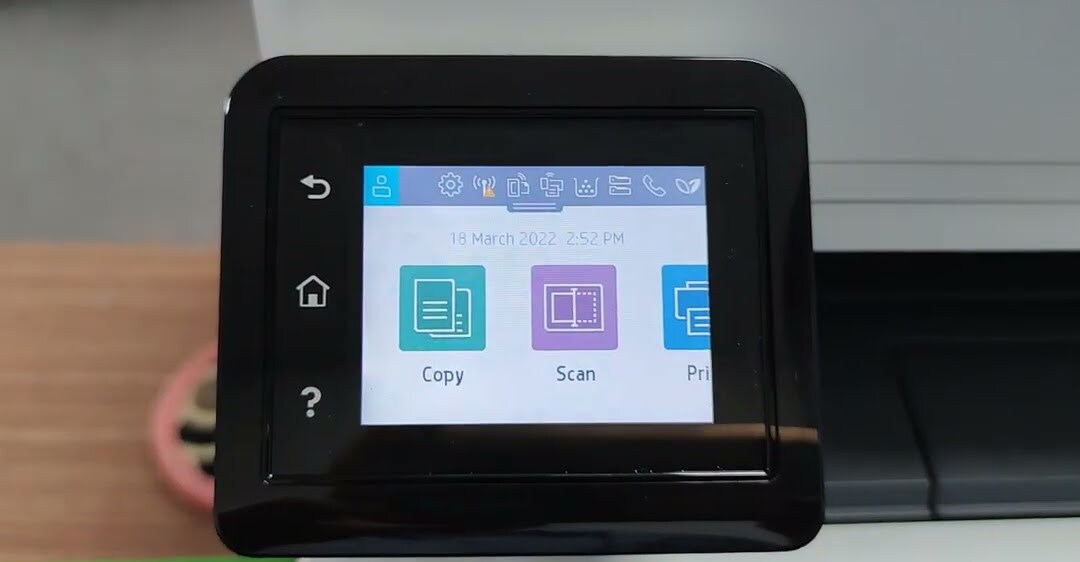
Mong rằng với bài viết kết nối máy in HP qua wifi của Trung tâm sửa chữa điện lạnh – điện tử Limosa đã giúp bạn hiểu hơn cách kết nối máy in Nếu có thắc mắc gì vui lòng liên hệ chúng tôi qua HOTLINE 1900 2276. Xin hân hạnh được phục vụ quý khách!

 Thời Gian Làm Việc: Thứ 2 - Chủ nhật : 8h - 20h
Thời Gian Làm Việc: Thứ 2 - Chủ nhật : 8h - 20h Hotline: 1900 2276
Hotline: 1900 2276




